修图匠“ Photoshop:制作血渍字体【多图】”Photoshop图文教程内容:
Photoshop:制作血渍字体 阴森恐怖的血渍字体,是不是会给你有一种吸血鬼出现的感觉?
那么这种恐怖的效果是如何做出来的?来跟我的教程一步一步学做吧。
阴森恐怖的血渍字体,是不是会给你有一种吸血鬼出现的感觉?
那么这种恐怖的效果是如何做出来的?来跟我的教程一步一步学做吧。

1.建立一个新文件,宽度350 pixels,高度为130pixels。分辨率72pixel/cm,模式为RGBColor,背景为白色。输入文字,这里使用的是Arial Black字体,大小是36磅。
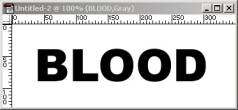
2.点击Layer/Rasterize/Type,栅格化文字。使用Filter/Noise/Add Noise为文字增加杂点。设置如图:
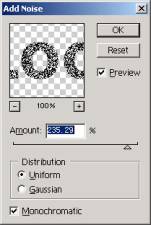 3.点击Filter/Pixelate/Crystallize,使文字结晶化。单元大小设置为28。再点击Filter/Stylize/Glowing Edges
3.点击Filter/Pixelate/Crystallize,使文字结晶化。单元大小设置为28。再点击Filter/Stylize/Glowing Edges
4.执行Select/Color Range,参数如图,在图像白色的区域用取色器点一下。然后确定,点击Delete键。
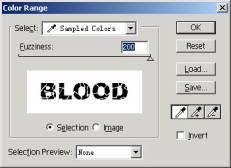
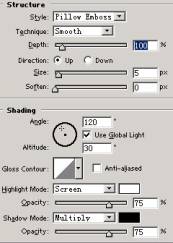


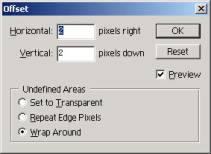 9.载入当前BlOOD copy图层选区,选择背景层,并隐藏除背景层外的其它两个图层,Ctrl U调出Hue/Saturation面板,勾选Colorize选项,调整值为 (Hue:131,Saturation:25,Lightness:-61),确定后再调整一次Hue/Sauturation,也勾选Colorize选项,值为(Hue:360,Saturation:71,Lightness:-19)。取消选区。
9.载入当前BlOOD copy图层选区,选择背景层,并隐藏除背景层外的其它两个图层,Ctrl U调出Hue/Saturation面板,勾选Colorize选项,调整值为 (Hue:131,Saturation:25,Lightness:-61),确定后再调整一次Hue/Sauturation,也勾选Colorize选项,值为(Hue:360,Saturation:71,Lightness:-19)。取消选区。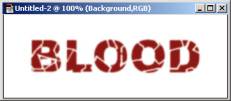
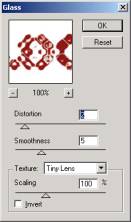
搜索更多相关主题的帖子:血渍字体 Photoshop 吸血鬼 效果 分辨率
简单的,我们教你,深奥的,你来分享